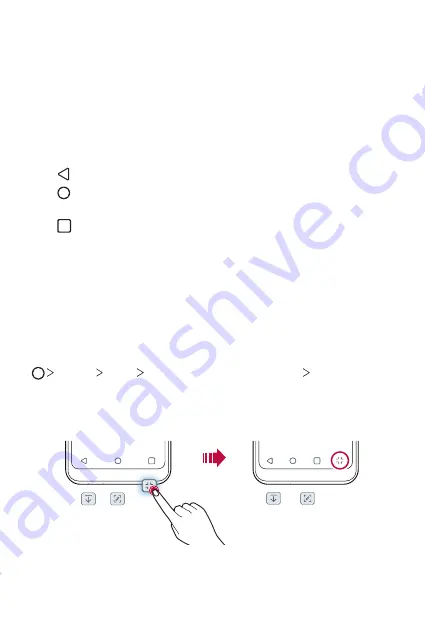
Temel İşlevler
47
•
Google Arama widget'ı
: Google Aramayı açmak için yazmaya veya
konuşmaya başlayın.
•
Sayfa simgesi
: Toplam Ana ekran yüzeyi sayısını görüntüler. Seçtiğiniz
sayfaya gitmek için istediğiniz sayfa simgesine dokunabilirsiniz. Geçerli
ekran yüzeyini belirten simge vurgulanacaktır.
•
Hızlı erişim alanı
: Ekranın en altındaki ana uygulamaları herhangi bir
Giriş ekranı kanvasından erişilebilecek şekilde sabitleyin.
•
Ana ekran dokunmatik tuşları
-
: Önceki ekrana dönün. Klavyeyi ve açılır pencereleri kapatın.
-
: Giriş ekranına gitmek için dokunun. Google Asistan'ı başlatmak
için basılı tutun.
-
: Son kullanılan uygulamaların bir listesini görüntülemek veya
listeden bir uygulama çalıştırmak için dokunun. Son kullanılan tüm
uygulamaları silmek için
TÜMÜNÜ TEMİZLE
öğesine dokunun.
Birden fazla pencere özelliğiyle aynı anda iki uygulama kullanmak
için, bir uygulama kullanırken simgeyi basılı tutun.
Ana ekran dokunmatik tuşlarını düzenleme
Ana ekran dokunmatik tuşlarını yeniden düzenleyebilir veya sık kullanılan
işlevleri Ana ekran dokunmatik tuşlarını alanına ekleyebilirsiniz.
Ayarlar
Ekran
Ana ekran dokunmatik tuşları
Tuş
kombinasyonu
öğesine dokunun ve ayarları özelleştirin.
•
Qslide, Bildirim paneli veya Çek+ dahil olmak üzere çeşitli işlevler
sağlanır.
Summary of Contents for LM-X525ZA
Page 13: ...Özel Tasarımlı Özellikler 01 ...
Page 31: ...Temel İşlevler 02 ...
Page 70: ...Kullanışlı Uygulamalar 03 ...
Page 109: ...Ayarlar 04 ...
Page 134: ...Ek 05 ...
Page 169: ...Custom designed Features 01 ...
Page 186: ...Basic Functions 02 ...
Page 225: ...Useful Apps 03 ...
Page 264: ...Settings 04 ...
Page 289: ...Appendix 05 ...
Page 307: ......
















































